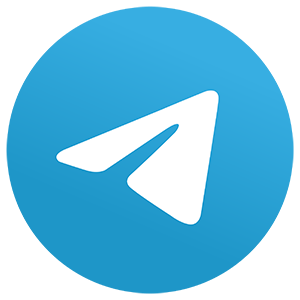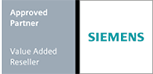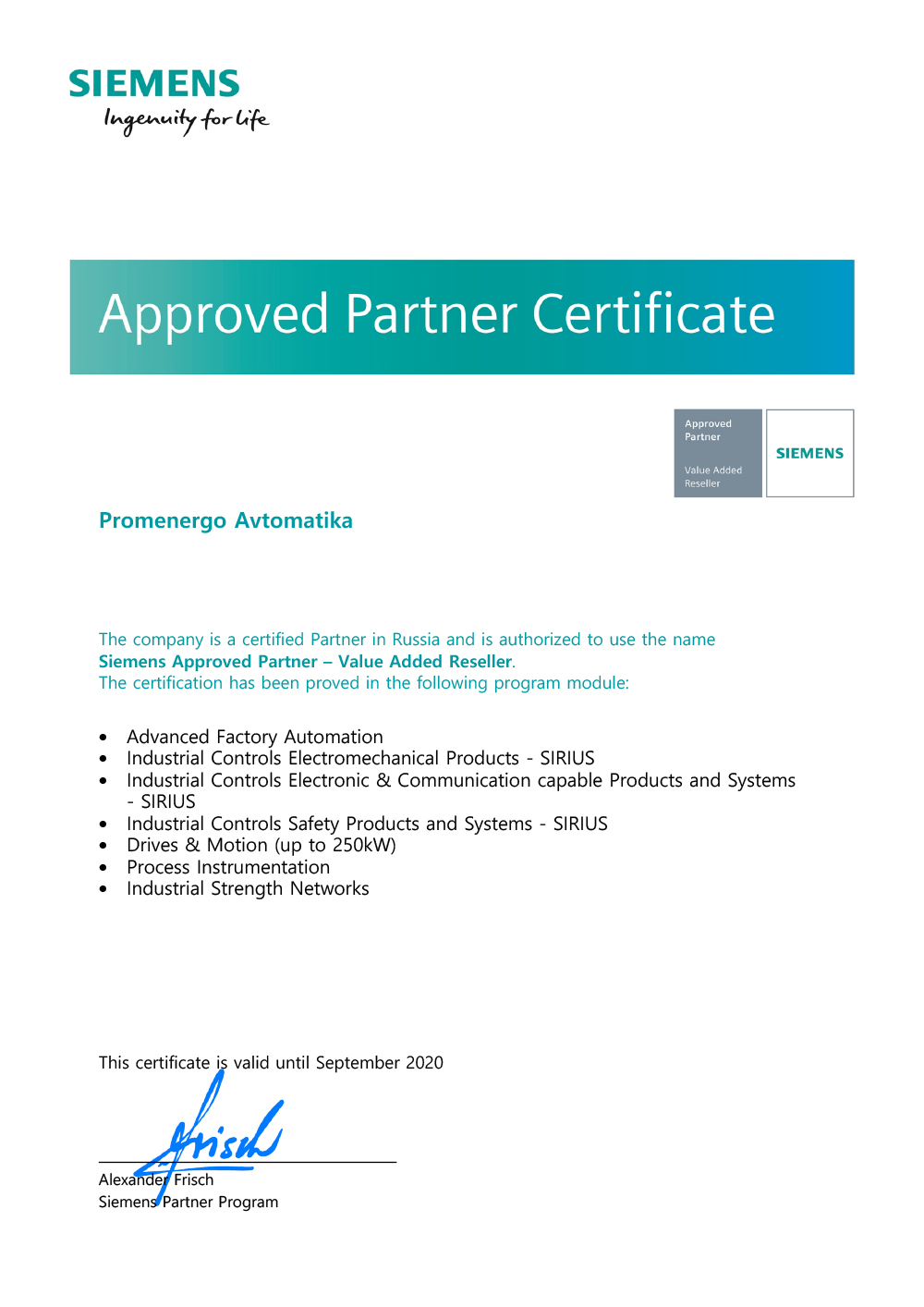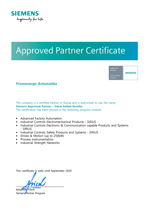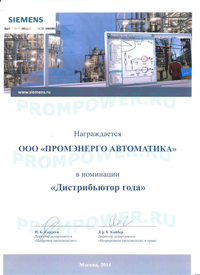LOGO! 8 в деталях - Часть 3.4 LOGO! Access Tool - работать с данными просто.

LOGO! Access Tool
LOGO! Access Tool это встраиваемое приложение для Microsoft Excel. Оно устанавливает соединение с базовым модулем LOGO!. При работе данные считываются из LOGO! 8 и отображаются в таблице Excel. Пользователь может сохранять технологические значения в файл журнала. Пароль для web-сервера обеспечивает безопасность соединения между LOGO! и PC.
Бесплатный Access Tool позволяет отображать необходимые файлы в формате Excel и после сохранять их как CSV на PC для архивации. Приложение может работать с любой версией от LOGO! 8, при этом не требует наличия LOGO! Soft Comfort на используемом PC.
Ниже перечислены различные возможности для использования LOGO! Access Tool:
- Контрольные приборы (контроль для безопасности)
- Энергопотребление
- Температурные характеристики (управление теплицами)
- Пищевая промышленность (контроль холодильных цепей)
Преимущества:
- Архивация данных при работе (RUN)
- Для анализа данных на PC
- Архивация производственных показателей
- Ведение журнала качества

Для добавления приложения кликнуть на „Browse…“ (1) и выбрать „LOGO!AccessTool.xlam“ (находится в папке распакованного архива).
При наличии галочки перед „LOGO!Accesstool“ (как правило, устанавливается автоматически), нажать „OK“ для подтверждения.

Для подключения Access Tool к LOGO! необходимо открыть Excel. Выбрать вкладку „Add-Ins“ (1). Открыть выпадающее меню и выбрать „Log In“ (2). Открывается окно, в котором необходимо ввести IP-адрес LOGO! и пароль web-сервера(3).


Теперь LOGO! подключён к PC через Access Tool.
Поддерживаемые типы данных перечислены в LOGO! Soft Comfort или в документации к Access Tools. После подключения LOGO! к Access Tool, значения определённой таблицы переменных (VM) могут отображаться в ячейке Excel в режиме RUN LOGO!.


Для отображения значения в Excel следует ввести команду „=LOGVAR(„ID“) в требуемую ячейку. Вместо „ID“ указывается идентификатор переменной LOGO!. Он состоит из типа переменной и индекса, напр., аналоговый вход 1 „AI1“. Для того, чтобы найти значение меркера в таблице Excel, необходимо ввести „=LOGOVAR(„M1“)“, где 1 это номер меркера от 1 до 64. LOGO! поддерживает и переменные с несколькими индексами, например, для сдвигового регистра. Если требуется прочесть определённый бит из переменной, напр., 2-й бит 3-го сдвигового регистра, то запись выглядит следующим образом „=LOGOVAR(„SR3.2“)“.
В случае памяти переменных определяется ID „VB450“. Индекс может принимать значение между 0 и 850. Типы переменных обновляются ежесекундно.
Для архивации данных в таблице, добавить к команде в Excel дополнительную букву „L“ (см. рисунок – красная „L“). После файл CSV будет автоматически сохранен в вышестоящую папку открытого файла Excel. Имя файла CSVB состоит из имени файла xls, IP-адреса и даты/времени.
Если открытый файл Excel ещё не был сохранен, то файл журнала автоматически помещается в папку "Мои документы" активного пользователя Windows.

Для чтения данных из LOGO! и отображения их в Excel, в LOGO! должна выполняться соответствующая программа. Настоящий пример поясняет процесс передачи значений из LOGO! в Microsoft Excel с помощью LOGO! Access Tool. На диаграмме в качестве примера представлено значение температуры или давления, уровень или счётчик и т. п. Программа-пример может быть загружена и передана на LOGO! для самостоятельного тестирования.

После передачи программы в LOGO!, необходимо назначить пароль для доступа к веб-серверу (“Tools" ->" Transfer" -> "Access control"). В разделе „Web server access“ следует разрешить доступ к веб-серверу, а в разделе „Remote access“ задать желаемый пароль.

В LOGO! Soft Comfort в “Tools” -> “Parameter VM assignment” в „Block“возможен автоматический вызов всех возможных переменных для последующего просмотра адреса. Адрес указывается как часть имени переменной в Excel. В этой программе в „Block“ специфицируются обе гистограммы, получая тем самым индексы 0 и 2, поэтому в качестве ID можно ввести „VW0“ и „VW2“ для регистрации в Excel. Для аналогового входа согласно таблице из документации к Access Tool указывается „AI1“.

После установки Access Tool в Excel в качестве встраиваемого приложения, необходимо установить соединение между PC и LOGO!. Для этого выбрать „Log In“ в Excel на вкладке „Add-Ins“ -> „LOGO!AccessTool“.
Соединение устанавливается после ввода IP-адреса LOGO! и назначенного ранее пароля.

НО! Условием является наличие Ethernet-соединения между LOGO! и PC!!!
Для лучшей наглядности следует подписать переменные. Загрузка данных осуществляется через запись соответствующей команды в ячейки. В этом примере для первой гистограммы должно использоваться имя переменной „VW0“. Значения второй гистограммы определяются именем переменной „VW2“. Потенциометром в этом случае является аналоговый вход с именем переменной „AI1“.

Для лучшей наглядности следует подписать переменные. Загрузка данных осуществляется через запись соответствующей команды в ячейки. В этом примере для первой гистограммы должно использоваться имя переменной „VW0“. Значения второй гистограммы определяются именем переменной „VW2“. Потенциометром в этом случае является аналоговый вход с именем переменной „AI1“. Из загруженных данных можно создавать, например, диаграммы.